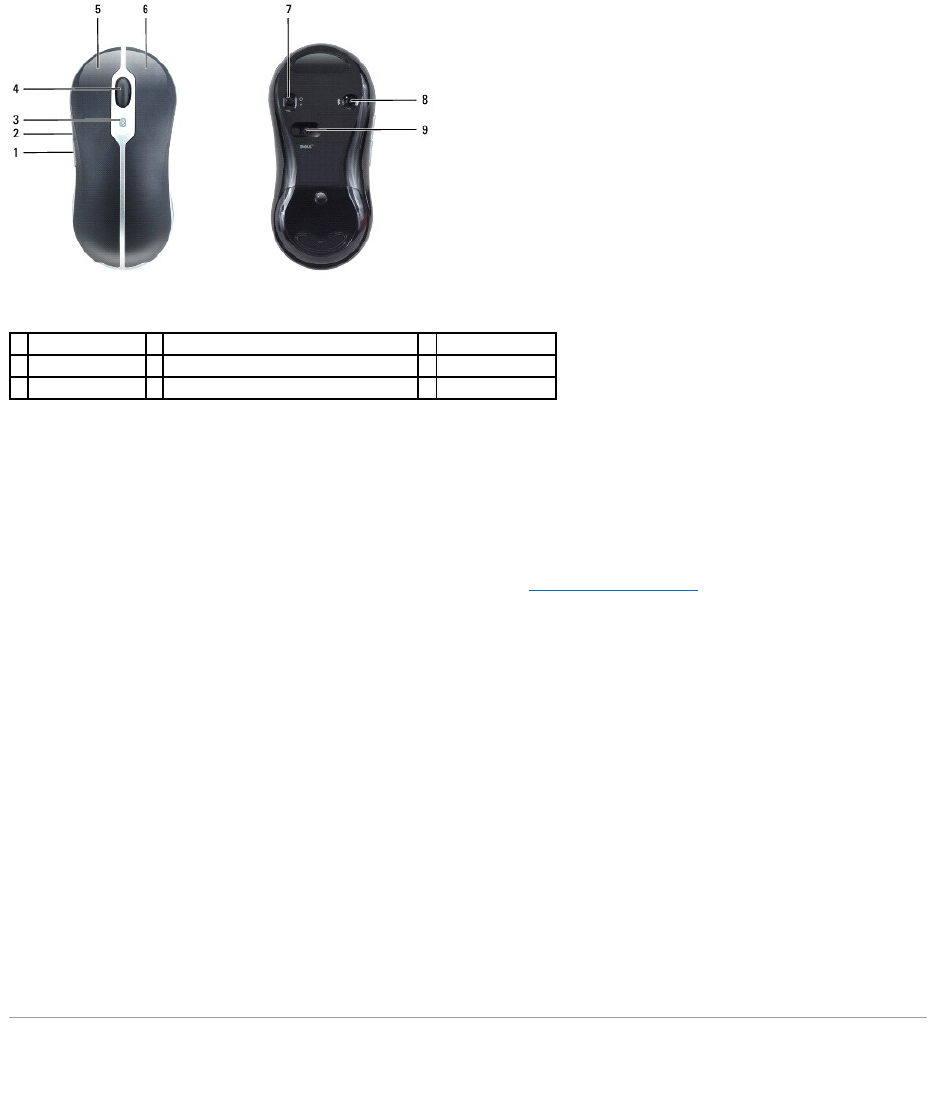2. Schalten Sie die Maus ein, indem Sie den EIN/AUS-Schalter auf der Unterseite der Maus in die Position On (EIN) schieben. Der rote optische Sensor
leuchtet, wenn die Maus eingeschaltet ist.
3. DrückenSiedieWireless(Bluetooth)-Verbindungstaste auf der Unterseite der Maus, um die Maus in den Erkennungsmodus zu schalten.
4. Klicken Sie innerhalb von 30 Sekunden auf Next (Weiter) im Assistenten, um die Paarung fertig zu stellen. Die Meldung Your mouse has been connected
and is ready to use (Die Verbindung zur Maus wurde hergestellt und die Maus kann jetzt verwendet werden) wird angezeigt, wenn die Paarung fertig
gestellt ist. Klicken Sie mit der Maus auf Finish(Fertigstellen),umdiePaarungabzuschließen.
Wenn die Maus und der Computer sich nicht paaren lassen, lesen Sie den Abschnitt unter Mauspaarung fehlgeschlagen.
Mauspaarung fehlgeschlagen
Wenn der Assistent zum Verbinden der Maus nicht startet oder wenn sich mit dem Assistenten wiederholt keine Paarung zwischen Maus und Computer
herstellenlässt:
1. StellenSiesicher,dassdieBluetoothAssistentenaktiviertsind.WählenSieStart® All Programs® Bluetooth® Assistenten, und klicken Sie auf OK im
Bildschirm Enable Wizards (Assistenten aktivieren).
2. Schalten Sie die Maus aus, indem Sie den Schalter auf der Unterseite der Maus in die Position Off (AUS) schieben.
3. WählenSiemithilfederTastaturoderdesTouchpadsStart® Herunterfahren® und klicken Sie auf Ausschalten, um den Computer auszuschalten.
DrückenSiedanndenBetriebsschalter,umdenComputerzustarten.WartenSieca.dreiMinutenbisdasBetriebssystemgeladenistundderComputer
die Treiber initialisiert hat.
4. Befolgen Sie die Anweisungen im Assistenten: Schalten Sie die Maus ein, indem Sie den Schalter auf der Unterseite der Maus auf On EIN stellen und
drückenSiedieTastederWireless(Bluetooth)- Verbindung auf der Unterseite der Maus.
5. Klicken Sie innerhalb von 30 Sekunden auf Next (Weiter) im Assistenten, um die Paarung fertig zu stellen. Die Meldung Your mouse has been connected
and is ready to use (Die Verbindung zur Maus wurde hergestellt und die Maus kann jetzt verwendet werden) wird angezeigt, wenn die Paarung fertig
gestellt ist. Klicken Sie mit der Maus auf Finish(Fertigstellen),umdiePaarungabzuschließen.NachdemFertigstellenderPaarunghörtdieblaue
Wireless-AnzeigederMausaufzublinken,leuchtetnoch2bis3Sekundenstetigweiterunderlischtanschließend.
Nummerischer Tastenblock